วิธีแก้ไขปัญหา "WordPress ทำให้ฉันออกจากระบบ"
เผยแพร่แล้ว: 2023-01-22WordPress อาจเป็น CMS ที่ได้รับความนิยมมากที่สุดในตลาด แต่ก็ยังมีข้อผิดพลาดทั่วไปที่คุณจะพบ หนึ่งในนั้นคือปัญหาเกี่ยวกับ WordPress ที่คุณออกจากระบบกะทันหัน ซึ่งอาจสร้างความรำคาญได้
ข่าวดีก็คือข้อผิดพลาดส่วนใหญ่ใน WordPress มีทรัพยากรมากมายในการแก้ไข และในกรณีส่วนใหญ่ มันเป็นการแก้ไขง่ายๆ ปัญหานี้ไม่แตกต่างกันและสามารถแก้ไขได้โดยทำตามขั้นตอนง่ายๆ ไม่กี่ขั้นตอน
ปัญหาเดียวที่นี่คือหลายสิ่งหลายอย่างอาจทำให้เกิดข้อผิดพลาดนี้ได้ ด้วยเหตุนี้ การแก้ไขปัญหาอาจทำให้คุณหงุดหงิดอย่างมากหากนี่เป็นครั้งแรกของคุณ แต่ไม่ต้องกังวล คู่มือนี้จะแสดงทุกสิ่งที่คุณจำเป็นต้องรู้
วันนี้ฉันจะกล่าวถึงวิธีการต่างๆ ที่จะช่วยแก้ปัญหา “WordPress ช่วยให้ฉันออกจากระบบ”
ปัญหา “WordPress ช่วยให้ฉันออกจากระบบ” คืออะไร?
ซึ่งแตกต่างจากข้อผิดพลาด WordPress ทั่วไปส่วนใหญ่ที่คุณจะพบเมื่อ WordPress ออกจากระบบอย่างต่อเนื่อง จะไม่มีข้อความแสดงข้อผิดพลาด บัญชีของคุณจะถูกล็อกเอาต์ออกจาก WordPress อย่างต่อเนื่องหลังจากผ่านไประยะหนึ่ง
อย่างที่คุณจินตนาการได้หรือเคยสัมผัสด้วยตัวเองแล้ว สิ่งนี้น่ารำคาญและไม่สะดวกอย่างยิ่งที่จะรับมือ
ตัวอย่างเช่น สมมติว่าคุณกำลังเขียนบล็อกโพสต์ใหม่ และทุกครั้งที่คุณเข้าสู่ระบบและเริ่มพิมพ์ คุณจะออกจากระบบ ส่วนที่แย่ที่สุดคือเว็บไซต์ไม่ได้ระบุสาเหตุที่คุณออกจากระบบหรือวิธีแก้ไข
มันน่าหงุดหงิดและรบกวนความสามารถของคุณในการจัดการเว็บไซต์ได้อย่างง่ายดาย คำถามต่อมาคือ เกิดจากอะไรได้บ้าง?
หลายสิ่งหลายอย่าง สาเหตุหลักของข้อผิดพลาดดังกล่าวมักเกิดจากเว็บเบราว์เซอร์ของคุณ นี่อาจเป็นแคชหรือคุกกี้ที่คุณเก็บไว้ภายในหรือแม้แต่การตั้งค่า
โชคดีที่สิ่งเหล่านี้แก้ไขได้ง่ายมาก แต่ปัญหาอาจอยู่ที่ไซต์ WordPress ของคุณด้วย อาจเกี่ยวข้องกับที่อยู่เว็บไซต์ไม่ตรงกับ WordPress หรืออาจเป็นผลมาจากปลั๊กอิน
จากที่กล่าวมา ฉันจะกล่าวถึงสาเหตุที่พบบ่อยที่สุดของปัญหาเกี่ยวกับการออกจากระบบของ WordPress ดังนั้นควรใช้ได้กับเว็บไซต์ส่วนใหญ่
แก้ไข WordPress ช่วยให้ออกจากระบบข้อผิดพลาด
ก่อนที่คุณจะเริ่มแก้ไขปัญหาข้อผิดพลาดนี้ สิ่งสำคัญคือต้องแน่ใจว่าคุณมีข้อมูลสำรองอยู่แล้ว แม้ว่าเราจะไม่ทำอะไรให้ยุ่งยาก แต่เป็นหลักการที่ดีในการสร้างข้อมูลสำรองเสมอก่อนที่จะแก้ไขปัญหา
การไม่ทำเช่นนั้นอาจทำให้คุณแย่ลงหากคุณสร้างปัญหาใหม่ในขณะที่พยายามแก้ไขปัญหาที่มีอยู่ โชคดีที่มีปลั๊กอินสำรองข้อมูลที่ยอดเยี่ยมมากมายที่คุณสามารถใช้เพื่อทำสิ่งนี้ให้สำเร็จ และหลายปลั๊กอินยังใช้งานได้ฟรีอีกด้วย
จากที่กล่าวมา เรามาเริ่มด้วยการแก้ไขที่ง่ายที่สุดโดยใช้เว็บเบราว์เซอร์ของคุณ
หมายเหตุ: เพื่อประหยัดเวลา ให้ลองเปิดเว็บเบราว์เซอร์อื่น (Google Chrome, Firefox, Safari เป็นต้น) และดูว่าปัญหายังคงอยู่หรือไม่ หากเป็นเช่นนั้น แสดงว่าเว็บเบราว์เซอร์ไม่ใช่ปัญหา (ข้ามไปที่วิธีที่ 4) แต่ถ้าเป็นเช่นนั้น สามวิธีแรกน่าจะเป็นวิธีแก้ปัญหา
วิธีที่ 1: ล้างคุกกี้ของเว็บเบราว์เซอร์ของคุณ
สาเหตุหลักอันดับแรกของข้อผิดพลาดนี้คือคุกกี้ที่หมดอายุแล้วที่เว็บเบราว์เซอร์ของคุณจัดเก็บ สิ่งนี้ใช้ได้เนื่องจากเซสชันที่คุณลงชื่อเข้าใช้พยายามตรวจสอบตัวเอง แต่กำลังใช้ข้อมูลคุกกี้ที่หมดอายุ
ส่งผลให้การตรวจสอบสิทธิ์ล้มเหลว ซึ่งจะทำให้เซสชันที่คุณอยู่สิ้นสุดลง หรืออีกนัยหนึ่ง คุณจะออกจากระบบ WordPress คุณสามารถค้นหาและลบคุกกี้ที่หมดอายุได้โดยตรงหรือล้างคุกกี้ทั้งหมดในคราวเดียว
เรามาโฟกัสกันที่การล้างคุกกี้ทั้งหมดเพราะนั่นเป็นวิธีแก้ไขที่ง่ายที่สุด
หมายเหตุ: วิธีนี้ขึ้นอยู่กับเว็บเบราว์เซอร์ของคุณ ในตัวอย่างด้านล่าง ฉันกำลังสาธิตกระบวนการโดยใช้ Google Chrome ดังนั้น หากคุณใช้เบราว์เซอร์อื่น กระบวนการก็จะแตกต่างออกไป โปรดดูเอกสารประกอบของเบราว์เซอร์นั้นเพื่อขอความช่วยเหลือเพิ่มเติม
ที่ด้านบนขวาของเบราว์เซอร์ Chrome ให้คลิกที่จุดแนวตั้งสามจุด วางเมาส์เหนือประวัติแล้วคลิกตัวเลือกประวัติที่ปรากฏขึ้น หรือใช้แป้นพิมพ์ลัด CTRL+ H

คุณจะเห็นรายการประวัติการเข้าชมเว็บไซต์ของคุณทั้งหมด ที่สำคัญกว่านั้น ทางด้านซ้ายมือ คลิกที่ตัวเลือกล้างข้อมูลการท่องเว็บ

ซึ่งจะเป็นการเปิดแท็บใหม่และหน้าต่างป๊อปอัป ทำเครื่องหมายที่ช่องเพื่อล้างคุกกี้และข้อมูลไซต์อื่น ๆ จากนั้นคลิกที่ปุ่ม "ล้างข้อมูล"

เมื่อกระบวนการเสร็จสิ้น ให้กลับไปที่เว็บไซต์ของคุณแล้วลองเข้าสู่ระบบ หากคุณยังคงเข้าสู่ระบบโดยไม่มีปัญหา ยินดีด้วย ข้อผิดพลาดได้รับการแก้ไขแล้ว เพื่อหลีกเลี่ยงปัญหานี้ในอนาคต ลองดูวิธีที่ 3 เพื่อเปลี่ยนการตั้งค่าเบราว์เซอร์
ถ้าไม่ ให้ลองลบแคชของเบราว์เซอร์ต่อไป
วิธีที่ 2: ล้างแคชของเบราว์เซอร์
แม้ว่าคุกกี้ที่หมดอายุมักจะทำให้เกิดปัญหา แต่ก็อาจเป็นข้อมูลที่ล้าสมัยที่เว็บเบราว์เซอร์ของคุณแคชไว้ ซึ่งอาจส่งผลให้คุณออกจากระบบ WordPress
ในการแก้ไขปัญหานี้ คุณเพียงแค่ต้องล้างแคชของเว็บเบราว์เซอร์ของคุณ
กระบวนการนี้เหมือนกับวิธีสุดท้าย แต่แทนที่จะทำเครื่องหมายในช่องสำหรับคุกกี้ คุณเพียงแค่ต้องทำเครื่องหมายในช่องรูปภาพและไฟล์ที่แคชไว้ แล้วคลิกที่ปุ่ม "ล้างข้อมูล"

ตรวจสอบเว็บไซต์ของคุณโดยเข้าสู่ระบบและดูว่ามีปัญหาหรือไม่ ถ้าไม่ แสดงว่าคุณได้แก้ไขปัญหาแล้ว
หมายเหตุ: การล้างคุกกี้และแคชจะเป็นการลบรหัสผ่านที่คุณบันทึกไว้ วิธีนี้อาจทำให้ลงชื่อเข้าใช้เว็บไซต์โปรดได้ยากขึ้น กล่าวคือ หากคุณเก็บรหัสผ่านไว้ในเว็บเบราว์เซอร์โดยตรง เช่น การใช้ Google Chrome รหัสผ่านเหล่านั้นก็จะยังถูกเก็บไว้ คุณเพียงแค่ต้องตั้งค่าตัวเลือกป้อนข้อความอัตโนมัติอีกครั้ง อย่าลืมจดรหัสผ่านที่สำคัญก่อนที่จะสูญหาย แนวทางปฏิบัติที่ดีกว่าคือการใช้ตัวจัดการรหัสผ่านเพื่อปกป้องข้อมูลการเข้าสู่ระบบนั้น
วิธีที่ 3: เปลี่ยนการตั้งค่าคุกกี้ของคุณ
นี่เป็นวิธีป้องกันปัญหามากกว่าที่จะแก้ไขจริงๆ คุณจะเห็นว่ามีการตั้งค่าในเว็บเบราว์เซอร์ที่สามารถบังคับให้คุกกี้หมดอายุหลังจากผ่านไประยะหนึ่ง
หากตั้งค่านี้ต่ำเกินไป คุณอาจพบปัญหานี้ได้บ่อยครั้ง ตอนนี้ไม่ควรเปลี่ยนจากค่าเริ่มต้นเว้นแต่คุณจะดาวน์โหลดส่วนขยายโดยเฉพาะเพื่อดำเนินการดังกล่าว ดังนั้น คุณจะต้องใช้ส่วนขยายนั้นเพื่อแก้ไข
หรือคุณสามารถรีเซ็ตเบราว์เซอร์เป็นการตั้งค่าเริ่มต้นเพื่อแก้ไขปัญหา
สิ่งที่คุณควรปรับอีกอย่างคือเว็บไซต์ของคุณมีสิทธิ์ที่เหมาะสม อีกครั้ง ไซต์ส่วนใหญ่จะมีสิ่งนี้ตามค่าเริ่มต้น แต่มีโอกาสที่เว็บเบราว์เซอร์ของคุณจะบล็อกคุกกี้ของเว็บไซต์ของคุณ ซึ่งอาจทำให้เกิดข้อผิดพลาด
นี่เป็นเฉพาะสำหรับแอปพลิเคชันการท่องเว็บของคุณ คุณจะต้องใช้คำแนะนำสำหรับเบราว์เซอร์ของคุณเอง บทช่วยสอนนี้มีไว้สำหรับ Google Chrome เท่านั้น
ที่ด้านบนขวาของเบราว์เซอร์ Chrome ให้คลิกที่จุดสามจุด จากนั้นคลิกที่ตัวเลือกการตั้งค่า

ทางด้านซ้ายมือ คลิกที่ตัวเลือกความเป็นส่วนตัวและความปลอดภัย

เมื่อมาถึงที่นี่ ให้คลิกตัวเลือกคุกกี้และข้อมูลไซต์อื่นๆ


วิธีแรกเพื่อให้แน่ใจว่าคุณจะไม่มีปัญหาใดๆ คือการอนุญาตให้เว็บเบราว์เซอร์ของคุณยอมรับคุกกี้ทั้งหมด สิ่งนี้ไม่ได้เปิดไว้เป็นค่าเริ่มต้นเพื่อป้องกันตัวคุณเองจากคุกกี้ที่เป็นอันตราย จริง ๆ แล้วฉันจะไม่แนะนำวิธีนี้ แต่มีอยู่จริง
แต่คุณเพียงต้องการให้แน่ใจว่าเว็บไซต์ของคุณอยู่ในรายชื่อเว็บไซต์ที่จะยอมรับคุกกี้เสมอ โดยคลิกที่ปุ่ม “เพิ่ม” และป้อน URL เว็บไซต์ของคุณ

เมื่อทำตามขั้นตอนเหล่านี้ คุณสามารถช่วยให้แน่ใจว่าเบราว์เซอร์ของคุณจะมีโอกาสน้อยที่จะทำให้คุณออกจากระบบ WordPress โดยไม่ได้ตั้งใจ ทำได้ง่ายและรวดเร็ว ดังนั้นอย่าลืมดำเนินการให้เร็วที่สุด
วิธีที่ 4: ล้างแคชของเว็บไซต์ของคุณ
เช่นเดียวกับที่เว็บเบราว์เซอร์ของคุณอาจจัดเก็บข้อมูลที่ล้าสมัย สิ่งเดียวกันนี้อาจเกิดขึ้นกับเว็บไซต์ของคุณด้วย ดังนั้น คุณควรล้างแคชของเว็บไซต์ของคุณ
มีหลายวิธีในการดำเนินการนี้ แต่โดยรวมแล้วทำได้ค่อนข้างง่าย
จริงๆ แล้วขึ้นอยู่กับวิธีที่เว็บไซต์ของคุณจัดการกับการแคช ซึ่งทำให้การสร้างบทช่วยสอนเป็นเรื่องท้าทาย ดังนั้นฉันจะให้ภาพรวมโดยย่อโดยขึ้นอยู่กับว่าคุณจัดการกับสิ่งต่างๆ อย่างไร
สำหรับไซต์ส่วนใหญ่ คุณอาจมีปลั๊กอินแคชติดตั้งอยู่ หากคุณไม่เป็นเช่นนั้น ให้ใช้เวลาในการเพิ่มตอนนี้ เพราะสิ่งเหล่านี้เป็นทรัพย์สินที่ยอดเยี่ยมสำหรับทุกเว็บไซต์และสามารถเพิ่มประสิทธิภาพได้อย่างจริงจัง
ปลั๊กอินเหล่านี้มีวิธีการในตัวเพื่อล้างแคชของเว็บไซต์ เพียงอ้างถึงเอกสารประกอบของปลั๊กอินเพื่อล้างข้อมูล
แน่นอน คุณยังสามารถล้างแคชจาก cPanel ของเว็บไซต์ของคุณได้อีกด้วย และอีกครั้ง สิ่งนี้จะแตกต่างกันไปขึ้นอยู่กับวิธีที่เว็บไซต์ของคุณจัดการกับการแคช
ตัวอย่างเช่น ด้วย GreenGeeks คุณจะติดตั้ง LiteSpeed Cache และเปิดใช้งานตามค่าเริ่มต้น
เพียงไปที่ตัวเลือกขั้นสูงใน cPanel และคลิกที่ตัวเลือก LiteSpeed Web Cache Manager

จากที่นี่ เพียงคลิกที่ปุ่ม “ล้างทั้งหมด”
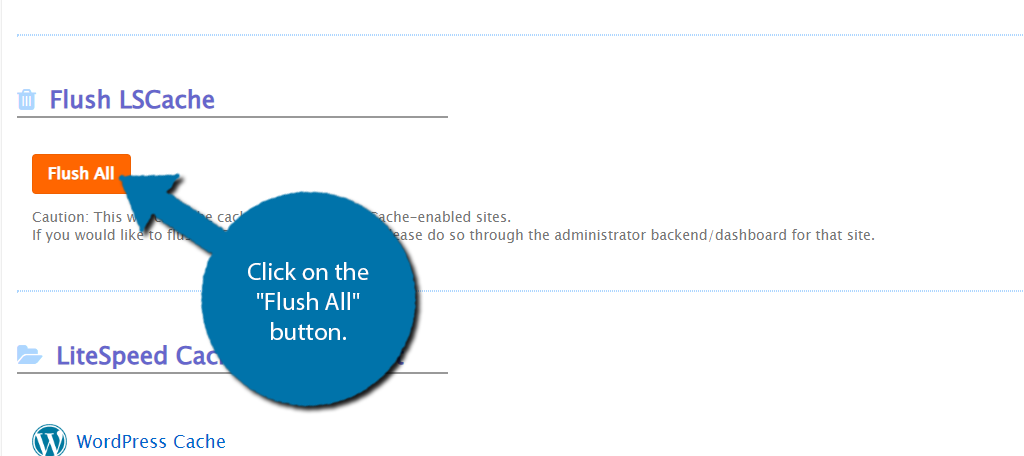
สิ่งนี้จะแตกต่างจากโฮสต์เว็บไปยังโฮสต์เว็บ นอกจากนี้ยังมีโซลูชันการแคชอื่นๆ เช่น Redis ที่มีวิธีการล้างแคชในแบบของตนเอง
ไม่ว่าในกรณีใด ให้ตรวจสอบเพื่อดูว่าคุณมีปัญหาในการเข้าสู่ระบบหรือไม่ หากคุณยังพบปัญหาอยู่ ยังมีวิธีอื่นๆ ที่จะช่วยแก้ไขไม่ให้ WordPress ออกจากระบบ
วิธีที่ 5: ตรวจสอบให้แน่ใจว่า URL ของคุณตรงกับที่อยู่ไซต์
ฉันได้กล่าวถึงวิธีที่ปกติแล้วคุกกี้เป็นตัวการหลัก และถึงเวลาตรวจสอบจากแหล่งที่มา: เว็บไซต์ของคุณ คุณเห็นแล้วว่าคุกกี้ที่ไซต์ของคุณสร้างขึ้นอาจไม่ถูกต้อง ซึ่งบังคับให้คุณออกจากระบบ
กรณีนี้อาจเกิดขึ้นเมื่อ URL ของคุณไม่ตรงกับที่อยู่ไซต์ของคุณใน WordPress สิ่งนี้สามารถเกิดขึ้นได้ในหลายสถานการณ์ แต่ที่พบบ่อยที่สุดคือหากคุณติดตั้ง SSL ไม่ถูกต้อง ซึ่งอาจทำให้หนึ่งในนั้นเริ่มต้นด้วย “HTTP” และอีกอันคือ “HTTPS”
โชคดีที่วิธีนี้แก้ไขได้ง่ายอย่างเหลือเชื่อและใช้เวลาน้อยกว่าหนึ่งนาทีในการตรวจสอบ
ที่แผงผู้ดูแลระบบด้านซ้าย ให้คลิกที่การตั้งค่าและเลือกตัวเลือกทั่วไป

ช่องที่สามและสี่ในหน้านี้ควรเป็นที่อยู่ WordPress (URL) และที่อยู่เว็บไซต์ (URL) ค่าเหล่านี้ต้องตรงกัน อย่างที่ฉันได้กล่าวไปก่อนหน้านี้ สาเหตุที่พบบ่อยที่สุดที่ทำให้สิ่งเหล่านี้แตกต่างกันคือคำนำหน้า "HTTP" หรือ "HTTPS" ไม่ตรงกัน
คุณสามารถมีรายการใดรายการหนึ่งที่มี “www” และรายการอื่นไม่มี เพียงตรวจสอบให้แน่ใจว่าตรงกันและบันทึกการเปลี่ยนแปลงหากไม่ตรงกัน

การดำเนินการนี้ควรแก้ไขคุกกี้ที่ไม่ดีที่เว็บไซต์ของคุณสร้างขึ้น แต่คุณจะต้องล้างคุกกี้ของเว็บเบราว์เซอร์อีกครั้ง นี่เป็นเพราะคุกกี้ที่ไม่ดีอาจยังคงอยู่ในเว็บเบราว์เซอร์ของคุณ
อ้างถึงวิธีที่ 1 หากคุณต้องการความช่วยเหลือ
วิธีที่ 6: ดูว่าปลั๊กอินต้องตำหนิหรือไม่
ส่วนที่ดีที่สุดของ WordPress คือคลังปลั๊กอินขนาดใหญ่ที่คุณสามารถใช้ได้ แต่บางครั้งมันก็เป็นดาบสองคม คุณเห็นไหมว่าปลั๊กอินเพิ่มคุณสมบัติพิเศษมากมาย แต่ก็อาจส่งผลให้เว็บไซต์ของคุณเสียหายได้ด้วยเหตุผลหลายประการ
เป็นไปได้โดยสิ้นเชิงว่าการติดตั้งปลั๊กอินใหม่หรืออัปเดตปลั๊กอินที่มีอยู่อาจส่งผลให้ WordPress ออกจากระบบอย่างต่อเนื่อง
ก่อนอื่น ใช้เวลาสักครู่และตรวจสอบปลั๊กอินของคุณ ปัญหาเกิดขึ้นหลังจากติดตั้งปลั๊กอินเมื่อเร็วๆ นี้หรือไม่ ตรวจสอบบันทึกการอัปเดตปลั๊กอินของคุณ ปัญหาเริ่มต้นขึ้นหลังจากอัปเดตปลั๊กอินหรือไม่
สิ่งนี้สามารถช่วยให้คุณเป็นศูนย์ได้อย่างรวดเร็วว่าปลั๊กอินใดที่จะตำหนิ อย่างไรก็ตาม หากคุณจำไม่ได้ว่าเคยเป็นรุ่นไหน ไม่ต้องกังวล มีวิธีง่ายๆ ในการดูว่าปัญหาเกิดจากปลั๊กอินหรือไม่
ลงชื่อเข้าใช้ cPanel และคลิกที่ตัวเลือก File Manager

เข้าสู่ไดเร็กทอรี public_html และคลิกที่โฟลเดอร์ wp-content ภายในนี้ควรมีโฟลเดอร์ชื่อปลั๊กอิน คลิกขวาที่โฟลเดอร์นั้นแล้วเลือกตัวเลือกเปลี่ยนชื่อ

เปลี่ยนชื่อโฟลเดอร์เป็น "testing" และคลิกที่ปุ่ม "Rename File"

WordPress จะจดจำเฉพาะชื่อโฟลเดอร์ของปลั๊กอิน ดังนั้น คุณได้ลบปลั๊กอินทั้งหมดของคุณโดยพื้นฐานแล้ว เท่าที่เกี่ยวข้องกับ WordPress
ในการรับปลั๊กอินเหล่านั้นกลับมา คุณเพียงแค่ต้องเปลี่ยนชื่อโฟลเดอร์นั้นกลับไปเป็นปลั๊กอินเพื่อกู้คืน
ที่สำคัญกว่านั้น กลับไปที่เว็บไซต์ของคุณและเข้าสู่ระบบ หากปัญหาไม่เกิดขึ้นอีก แสดงว่าต้องโทษปลั๊กอิน หากเป็นกรณีนี้ ให้เปลี่ยนชื่อโฟลเดอร์กลับไปเป็นปลั๊กอินเพื่อกู้คืนปลั๊กอินของคุณ
ตอนนี้คุณจะต้องปิดการใช้งานแต่ละรายการและดูว่าข้อผิดพลาดหายไปหรือไม่ ถ้าเป็นเช่นนั้นแสดงว่าคุณเป็นผู้กระทำความผิด
หมายเหตุ: การปิดใช้งานปลั๊กอินของคุณไม่ควรทำให้การตั้งค่าใดๆ ยุ่งเหยิง ปลั๊กอินส่วนใหญ่จัดเก็บการตั้งค่าและข้อมูลในฐานข้อมูล WordPress อย่างไรก็ตาม บางอย่างอาจต้องการการตั้งค่าเริ่มต้น โดยเฉพาะอย่างยิ่งหากเชื่อมต่อกับบุคคลที่สาม เช่น เมื่อใช้ Jetpack
วิธีที่ 7: กู้คืนเว็บไซต์ของคุณด้วยข้อมูลสำรอง
หากขั้นตอนการแก้ไขปัญหาทั้งหมดเหล่านี้ล้มเหลว แสดงว่าคุณมีปัญหาที่ยุ่งยากมากอยู่ในมือ ณ จุดนี้ วิธีที่เร็วและง่ายที่สุดในการแก้ไขปัญหาคือการพิจารณากู้คืนเว็บไซต์ของคุณก่อนที่ข้อผิดพลาดจะเริ่มต้นขึ้น
วิธีนี้จะใช้ได้ผลก็ต่อเมื่อคุณสำรองข้อมูลเว็บไซต์ของคุณไว้ ปลั๊กอินและเครื่องมือสำรองข้อมูลที่มีประสิทธิภาพส่วนใหญ่จะเก็บข้อมูลสำรองหลายรายการในเว็บไซต์ของคุณ ซึ่งช่วยให้คุณมีตัวเลือกมากมาย
ค้นหาข้อมูลสำรองก่อนที่ปัญหาจะเริ่มต้นขึ้นและกู้คืนเว็บไซต์ของคุณ สิ่งนี้ควรแก้ไขปัญหา โปรดทราบว่านี่ไม่ใช่ผลลัพธ์ในอุดมคติ เนื่องจากคุณอาจสูญเสียการเปลี่ยนแปลงที่คุณทำกับเว็บไซต์ของคุณ เช่น เนื้อหาบล็อกใหม่
วิธีหลีกเลี่ยงปัญหานี้คือการโคลนเว็บไซต์ที่มีอยู่ของคุณไปยังเว็บไซต์จำลองก่อนที่จะกู้คืนจากข้อมูลสำรอง วิธีนี้จะช่วยให้คุณสามารถคัดลอกเนื้อหาใดๆ ที่สูญหายอันเป็นผลมาจากการกู้คืนเว็บไซต์ได้อย่างรวดเร็ว
ยังคงออกจากระบบ WordPress? ติดต่อโฮสต์เว็บของคุณ
หากขั้นตอนการแก้ปัญหาเหล่านี้ไม่ได้แก้ไขปัญหาการออกจากระบบ WordPress ของคุณ คุณอาจต้องการความช่วยเหลือเพื่อแก้ปัญหา และโฮสต์เว็บของคุณคือที่ที่ดีที่สุดในการแก้ไขปัญหา
โฮสต์เว็บให้การสนับสนุนลูกค้าอย่างดีเยี่ยมซึ่งสามารถช่วยคุณแก้ไขปัญหาบนเว็บไซต์ของคุณได้ โฮสต์เว็บส่วนใหญ่ให้การสนับสนุนผ่านช่องทางต่างๆ เช่น การสนับสนุนทางโทรศัพท์ การสนับสนุนทางอีเมล หรือแม้แต่การแชทสด
หากคุณประสบปัญหาในการติดต่อโฮสต์เว็บของคุณหรือไม่พอใจกับการสนับสนุน ให้พิจารณาเปลี่ยนไปใช้โฮสต์เว็บที่ดีกว่า
วิธีใดที่เหมาะกับคุณ ข้อผิดพลาดนี้ปรากฏบนเว็บไซต์ของคุณนานเท่าไหร่แล้ว?
